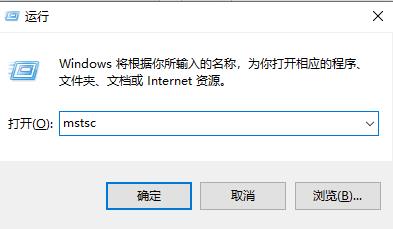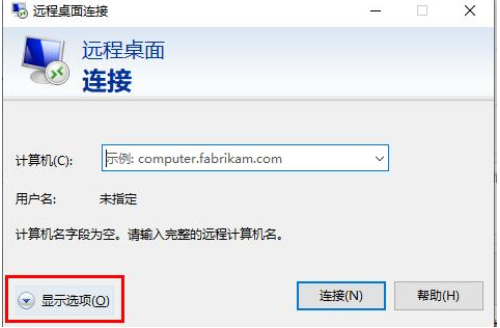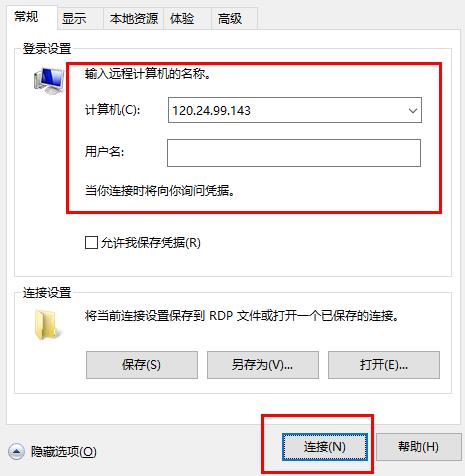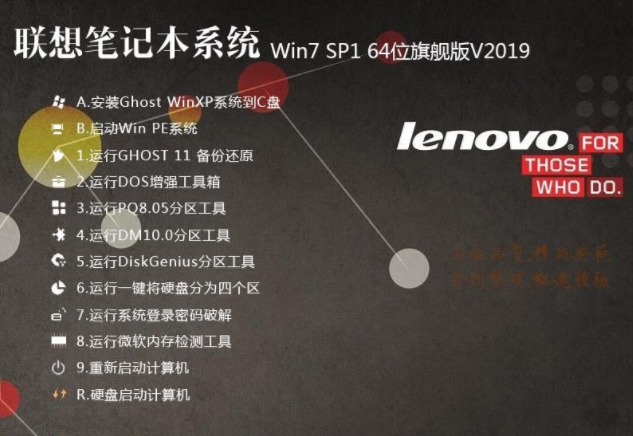远程桌面连接给很多用户的日常生活带来了方便,也有部分想使用命令来进行远程连接,操作起来更方便,那么win7怎么连接远程桌面呢?下面就一起来看看win10远程桌面连接设置教程吧。
win7怎么连接远程桌面
方法一、通过运行命令远程连接
1、按下“Win+R”打开“运行”输入 mstsc
2、点击“显示选项”
3、输入 ip地址 点击“连接”
4、显示正在连接即可
方法二、通过命令提示符远程连接
1、按下“Win+R”打开“运行”输入 cmd
2、在“命令提示符”输入 mstsc /v: 192.168.1.250 /console